Nu de nieuwe PS5 uit is, verkopen de meeste mensen waarschijnlijk hun oude PS4-consoles. Als je echter een PlayStation 5 hebt in bijvoorbeeld de woonkamer, en je PS4 staat in je slaapkamer, dan kun je PS5-games ook op je PS4 spelen. Dit werkt zelfs als je PS5 ook ergens ver weg is verbonden met een ander wifi-netwerk. Dus als je geïnteresseerd bent om je PS4-console als een PS5-emulator te gebruiken, kun je als volgt PS5 Remote Play op de PS4 gebruiken.
Remote-play gebruiken om PS5-games op PS4 te spelen
Remote-play op de PlayStation werkt in mijn beleving heel goed. Voordat je echter in een game van Destruction All Stars op je PlayStation 4 kunt duiken, moet je door slechts een paar hoepels springen. In dit artikel bespreken we stap voor stap wat je moet doen om Remote-play op je PS5 in te schakelen en vervolgens je PS4 erop aan te sluiten. Inhoudsopgave + -
Schakel Remote Play in op PS5
Het eerste dat we moeten doen, is Remote-play inschakelen op de PS5 zelf. Hier is hoe dat te doen.
- Ga op de PS5 naar Instellingen -> Systeem.
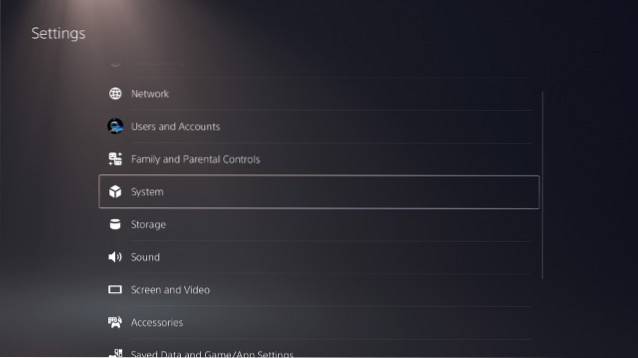
- Selecteer hier 'Remote Play' en vervolgens 'Remote Play inschakelen'.
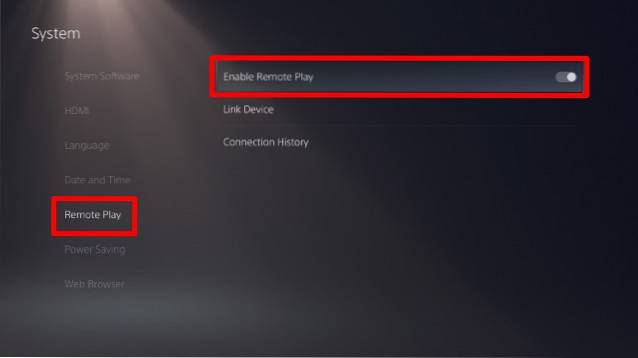
Gebruik PS5 op afstand in de rustmodus
Ik zou ook aanraden dat terwijl je dingen instelt op je PS5, je deze instelling ook moet inschakelen. Hiermee kun je je PS5 in rustmodus houden en toch op afstand gamen met de PS4. Hier is hoe dat te doen.
- Ga op de PS5 naar Instellingen -> Systeem
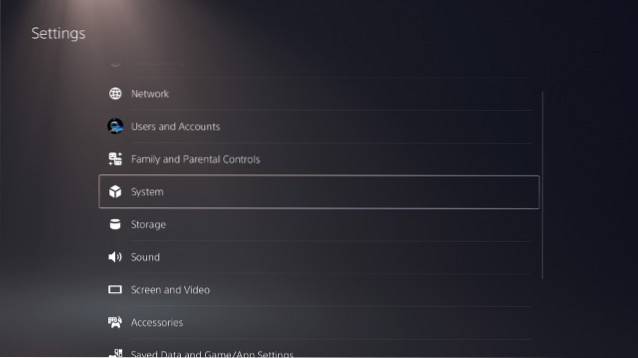
- Ga naar 'Energiebesparing' en selecteer 'Functies beschikbaar in rustmodus'

- Zet de schakelaar naast 'Inschakelen PS5 inschakelen via netwerk' aan.
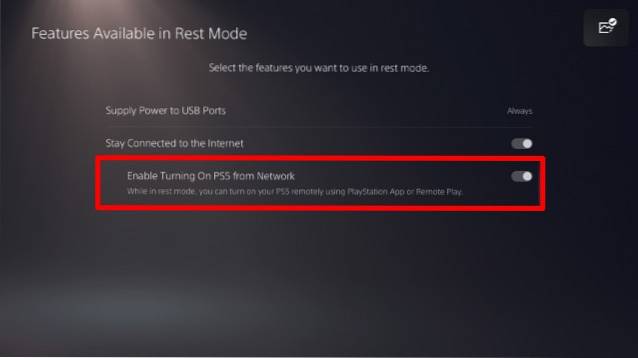
Gebruik PS4 om PS5-games op afstand te spelen
Volg deze stappen op je PlayStation 4. Houd er rekening mee dat je je moet aanmelden met hetzelfde PS5 / PSN-account op zowel de PlayStation 5 als de PlayStation 4.
- Ga naar de 'PS5 Remote Play'-app.
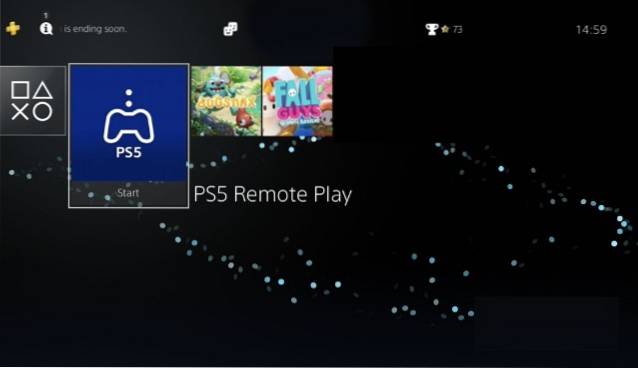
- Selecteer 'Vind je PS5'.
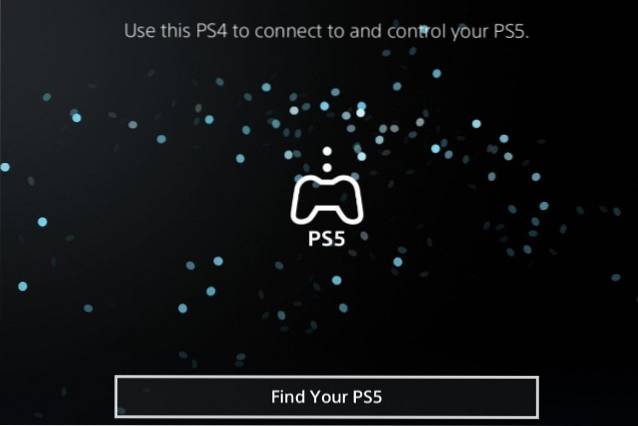
- Na een paar seconden (of misschien een minuut), zie je je PS5 verschijnen. Maak er eenvoudig verbinding mee door op 'X' te drukken.
- Je logt in op het startscherm van je PS5 en je kunt de PlayStation 5 via je PS4 gaan gebruiken.
Verbreek de verbinding met Remote Play
Als je klaar bent met gamen op de PS5, kun je ook vrij gemakkelijk de verbinding met de externe sessie verbreken.
- Druk op de PS-toets op je controller.
- U ziet een exclusief menu voor Remote-play met opties om naar huis, controlecentrum enz. Te gaan.
- Selecteer hier 'Verbinding verbreken' als u uw Remote-play-sessie wilt beëindigen.
Schakel Remote-play uit op PS5
Het is heel gaaf om games op afstand te spelen, en ik vind het handig als ik thuis ben, maar ik wil Destruction All Stars op de PS5 op het werk spelen, als je deze functie niet langer wilt gebruiken, kun je als volgt externe toegang uitschakelen.
- Ga op de PS5 naar Instellingen -> Systeem.
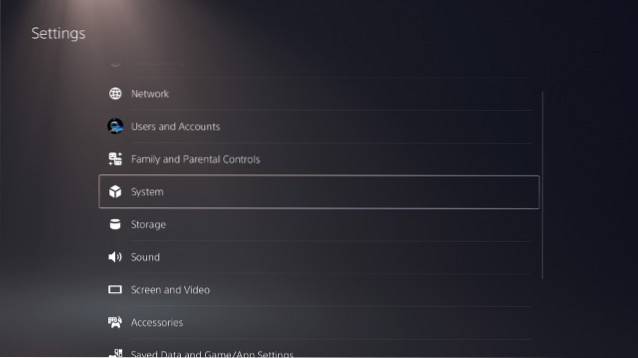
- Selecteer hier 'Remote Play' en schakel vervolgens de instelling 'Remote Play inschakelen' uit.
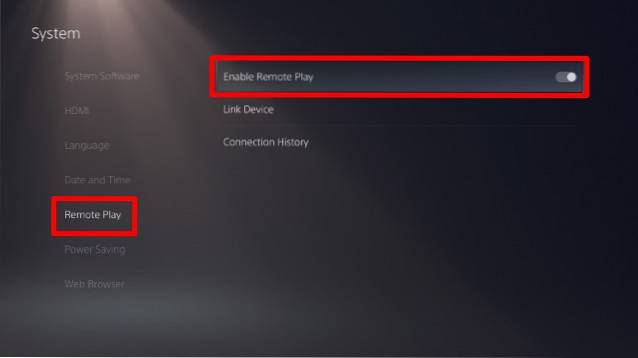
Speel PS5-games op PS4 met Remote Play
Ook al heb ik dit getest terwijl mijn PS4-console thuis zit en de PS5 op 26 km afstand op het werk, het heeft nog steeds heel goed gewerkt voor mij. Ik heb Destruction All Stars gespeeld met Remote Play en zelfs willekeurige Call of Duty Black Ops Cold War-wedstrijden voordat ik het op mijn PS4 downloadde.
Dus, ben je geïnteresseerd in het gebruik van PS5 Remote-play op je console? Laat het ons weten in de comments. Vergeet ook niet om onze dekking van andere PS5-artikelen te bekijken, waar we hebben laten zien hoe je game-instellingen kunt vooraf instellen en de haptiek van de PS5-controller kunt wijzigen om beter van de games te genieten.
 Gadgetshowto
Gadgetshowto


![Een parodie op sociale media [video]](https://gadgetshowto.com/storage/img/images/a-parody-of-social-media-[video].jpg)
